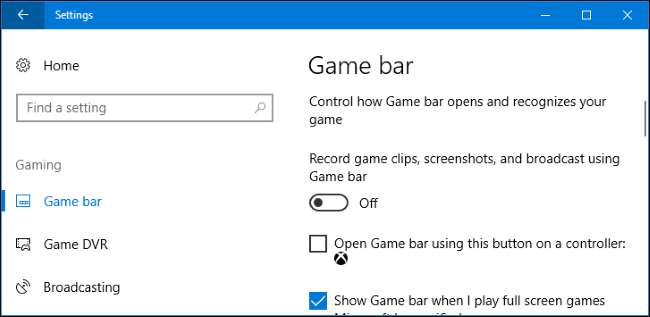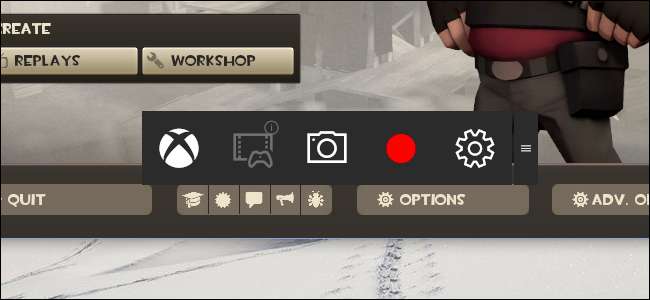
Windows 10: n Game DVR -ominaisuus voi hidastaa pelaamisen suorituskyky tallentamalla videota taustalla. Jos et välitä pelaamisen nauhoittamisesta, poista Game DVR käytöstä suorituskyvyn vuoksi.
Tämä poistaa myös "Pelipalkin" käytöstä, joka tulee usein esiin, kun aloitat pelaamisen. Se on hyödyllistä vain, jos haluat ottaa kuvakaappauksia tai tallentaa pelattavaa peliä.
Mitä ovat Game DVR ja Game Bar?
LIITTYVÄT: Kuinka tallentaa PC-pelaamista Windows 10: n Game DVR: llä ja pelipalkilla
Game DVR -ominaisuus Windows 10: ssä oli alun perin osa Xbox-sovelluksella , Ja se on mallinnettu vastaavasta ominaisuudesta Xbox One . Game DVR pystyy tallentamaan videotietosi tietokoneesi pelaamisesta automaattisesti taustalla "taustanauhoituksella" ja tallentamaan tämän videon tiedostoon, kun valitset. Jos et halua tallentaa sitä, Game DVR hylkää videon ja jatkaa tallennusta taustalla. Tämän avulla voit pelata pelejä normaalisti ja sitten päättää tallentaa viimeiset viisi minuuttia pelin tiedostoon, kun jotain hienoa tapahtuu.
Valitettavasti Game DVR vie järjestelmäresursseja. Hitaammassa tietokoneessa - tai jos haluat pelillesi vain maksimaalisen graafisen hevosvoiman - se voi hidastaa huomattavasti pelinsisäistä suorituskykyäsi ja heikentää FPS-tasoa. Jos et välitä pelaamisen nauhoittamisesta, sinun kannattaa poistaa tämä ominaisuus käytöstä. Tämä Game DVR -ominaisuus voi olla tai ei ole oletusarvoisesti käytössä tietokoneen laitteistosta riippuen.
Game Bar on graafinen käyttöliittymä, jonka avulla voit tallentaa pelaamista, tallentaa leikkeitä ja ottaa kuvakaappauksia Game DVR -ominaisuuden avulla. Se ei välttämättä heikennä järjestelmän suorituskykyä, mutta se voi häiritä ponnahdusikkunaa. Pelipalkki on aina oletusarvoisesti käytössä Windows 10: ssä.
LIITTYVÄT: NVIDIA: n GeForce Experience-pelin sisäisten kuvakkeiden ja Alt + Z-ilmoituksen piilottaminen
Senkin jälkeen, kun Game DVR ja Game Bar on poistettu käytöstä, normaalit pelin sisäiset kuvakaappauksen pikavalinnat ja NVIDIA: n pelin tallennusominaisuus , joka aiemmin tunnettiin nimellä ShadowPlay, toimii edelleen. Game DVR on vain yksi monista vaihtoehdoista pelattavuuden nauhoittamiseen ja kuvakaappausten ottamiseen.
Pelin DVR: n poistaminen käytöstä
Sisään Windows 10: n Creators-päivitys , Game DVR ja Game Bar -asetukset on siirretty pääasetussovellukseen, johon ne kuuluvat. Heitä ei enää ole haudattu Xbox-sovellukseen kuten aiemmin.
Poista Game DVR käytöstä siirtymällä kohtaan Asetukset> Pelaaminen> Pelin DVR. Varmista, että ”Tallenna taustalla, kun pelaan peliä” -vaihtoehdon asetuksena on ”Pois”.
Voit silti aloittaa manuaalisen tallennuksen pelipalkista, mutta Windows 10 ei tallenna mitään taustalla automaattisesti.
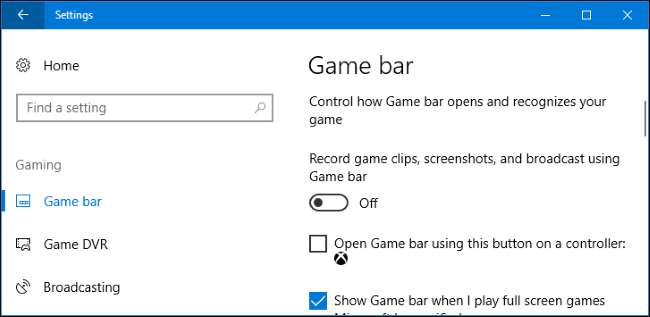
Pelipalkin poistaminen käytöstä
Voit poistaa pelipalkin käytöstä siirtymällä kohtaan Asetukset> Pelaaminen> Pelipalkki. Määritä ”Tallenna pelileikkeet, kuvakaappaukset ja lähetykset pelipalkin avulla” -asetukseksi ”Pois”.
Pelipalkkia ei näy tulevaisuudessa, ellet palaa tähän näyttöön ja kytke se takaisin päälle.